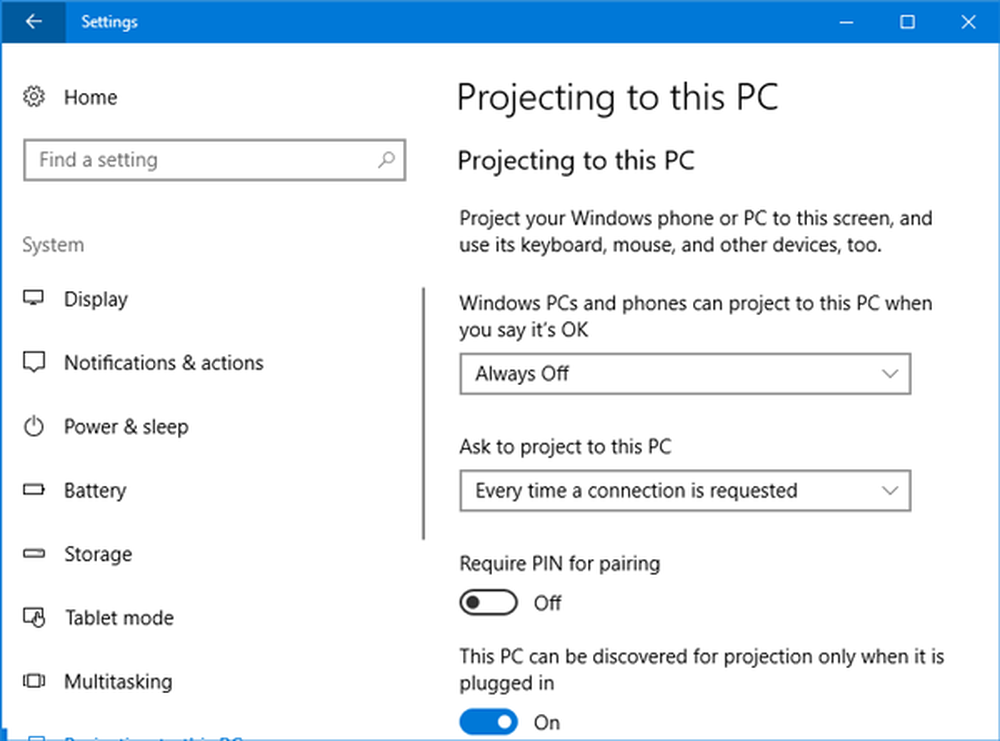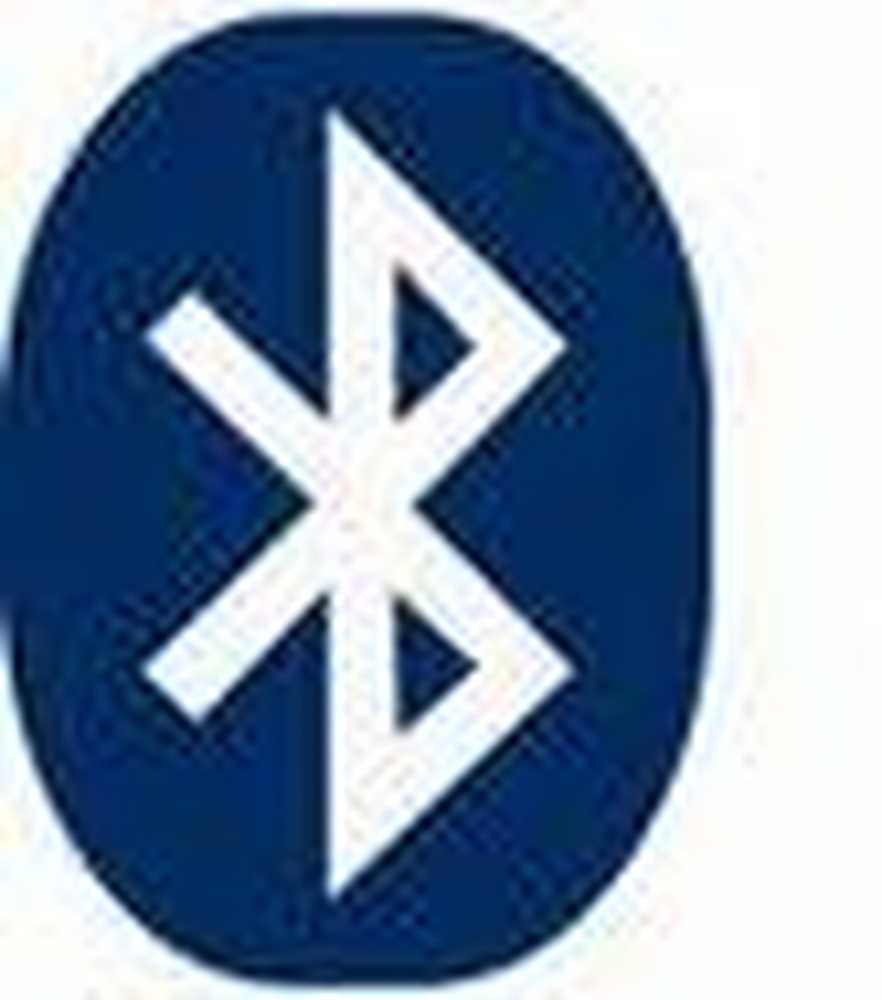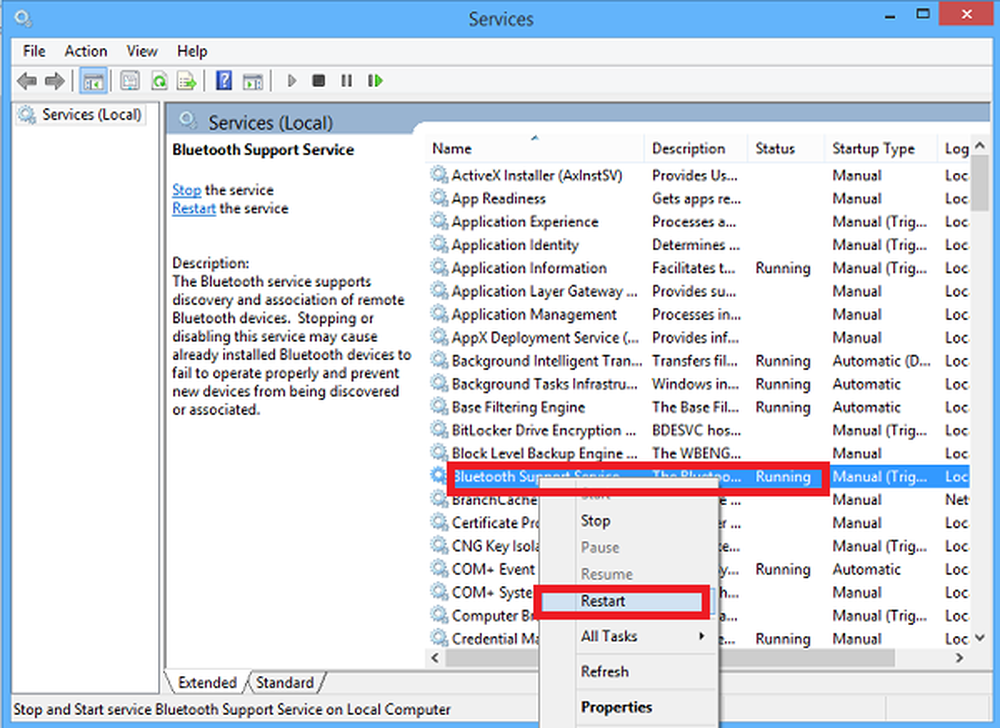Pictograma Bluetooth lipsește în Windows 10/8/7
În mod normal, bara de sistem a barei de activități sau a zonei de notificare din Windows 10 este locul unde se află Pictograma Bluetooth locuieste si apare cand este pornit. Efectuează mai multe funcții cum ar fi permiterea unui utilizator să se alăture rețelei personale, adăugând un nou dispozitiv Bluetooth și multe altele. Dacă faceți clic accidental pe pictograma "Eliminați pictograma" din opțiunile Bluetooth, vă puteți pierde pictograma. Este posibil să fie dificilă recuperarea pictogramei în astfel de circumstanțe.
Cu toate acestea, aici sunt câțiva pași pe care puteți încerca să restaurați pictograma Bluetooth lipsă în Windows 10/8/7
Pictograma Bluetooth lipsește
În Windows 10, deschideți Setări> Dispozitive> Bluetooth și alte dispozitive. Aici, asigurați-vă că Bluetooth este pornit.
![]()
Apoi derulați în jos și faceți clic pe Mai multe opțiuni Bluetooth pentru a deschide setările Bluetooth.
Aici, sub fila Opțiuni, asigurați-vă că Afișați pictograma Bluetooth în zona de notificare caseta este selectată. Faceți clic pe Aplicați și ieșiți.
Windows 7/8 utilizatorii pot tasta "panoul de control" în caseta de căutare Windows 10. Apoi, tastați "Modificați setările Bluetooth" în câmpul Căutare panou de control în partea dreaptă sus a panoului de control
Când faceți asta, Schimbați setările Bluetooth link-ul ar trebui să apară sub titlul Devices and Printers. Faceți clic pe link pentru a deschide fereastra Setări Bluetooth.
În fila Opțiuni, bifați Afișați pictograma Bluetooth în zona de notificare opțiune.
Faceți clic pe OK și reporniți Windows. Pictograma ar trebui să apară din nou data viitoare când vă conectați.
Dacă acest lucru nu vă ajută, există un alt lucru pe care trebuie să-l faceți, și aceasta este de a verifica dacă Serviciul de asistență Bluetooth rulează pe computer
Pentru aceasta, tastați services.msc în Start Search și apăsați Enter pentru a deschide Managerul de servicii Windows.
În listă găsiți Serviciul de asistență Bluetooth și faceți dublu-clic pe el. Asigurați-vă că serviciul este setat la Manual (pornire declanșator) și A început.
Serviciul Bluetooth acceptă descoperirea și asocierea dispozitivelor Bluetooth la distanță. Dacă opriți sau dezactivați acest serviciu, este posibil ca dispozitivele Bluetooth deja instalate să nu funcționeze corespunzător și să împiedice descoperirea sau asocierea de dispozitive noi.
![]()
Acum, verificați dacă găsiți pictograma Bluetooth în Zona de notificare.
Sper că acest lucru vă ajută.
Vedeți acest post dacă Bluetooth nu funcționează.